WhatsApp cập nhật tính năng phát hiện tin nhắn spam và tin giả
WhatsApp sẽ cập nhật tính năng giúp người dùng phát hiện tin nhắn có phải spam hay không.
Số lần tin nhắn được chuyển tiếp sẽ được hiển thị ở phần thông tin của tin nhắn
Theo WABetaInfo, bản cập nhật 2.19.80 của ứng dụng WhatsApp sẽ mang tới người dùng tính năng cho phép theo dõi xem tin nhắn đã nhận được chuyển tiếp bao nhiêu lần. Để có được thông tin này, người dùng cần chuyển tiếp tin nhắn đó cho người khác, mở phần thông tun của tin nhắn và dữ liệu về số lần tin nhắn được spam sẽ hiện ra. Đối với những tin nhắn được chuyển tiếp từ 5 lần trở lên, bên cạnh sẽ hiện ra thông báo “Frequently Forwarded” (thường xuyên được chuyển tiếp).
WhatsApp sẽ cập nhật tính năng giúp người dùng phát hiện tin nhắn có phải spam hay không
Ngoài ra, số lần tin nhắn bạn gửi qua WhatsApp đã được chuyển tiếp cũng có thể tìm thấy trong mục thông tin của tin nhắn. Nếu đã cài đặt phiên bản beta của bản cập nhật ứng dụng trên Android hoặc iOS, bạn sẽ thấy số lần chuyển tiếp của cả tin nhắn đi và tin nhắn đến.
WhatsApp dự định bổ sung tính năng này nhằm giúp người dùng phát hiện xem tin nhắn mình nhận được có phải là tin spam hay không. Một số tin nhắn được chuyển tiếp quá nhiều lần có thể bị coi là spam hoặc thậm chí là tin giả.
Theo vtv
Video đang HOT
3 cách xóa 'máy tính tin cậy' trên iPhone để bảo vệ quyền riêng tư
Nếu một máy tính không phải là thiết bị chính của bạn, bạn nên xóa nó khỏi danh sách máy tính tin cậy trên iPhone, phòng trường hợp ai đó truy cập trái phép.
Nếu bạn đã từng kết nối iPhone vào một máy tính, chắc hẳn bạn không còn xa lạ với thông báo iOS nhắc bạn "Trust (Tin cậy)" máy tính và nhập mật mã để xác nhận. Theo Apple, các máy tính tin cậy có thể "đồng bộ với thiết bị iOS, tạo bản sao lưu, và truy cập hình ảnh, video, danh bạ, cũng như các nội dung khác trên thiết bị". Rõ ràng, có rất nhiều quyền cần xử lý với một máy tính tin cậy, đặc biệt khi máy tính đó không phải của bạn.
Có nhiều lý do khiến bạn muốn bỏ tin cậy một máy tính. Bạn nhờ ai đó chép một số bản nhạc chuông thú vị họ đã tạo trên iTunes. Bạn vô tình "tin cậy" một máy tính trong khi chỉ muốn sạc iPhone. Hoặc, có thể đó là một máy tính công cộng bạn sử dụng để lấy ảnh. Dù sao đi nữa, nếu một máy tính không phải là thiết bị chính bạn sử dụng, bạn nên xóa nó khỏi danh sách máy tính tin cậy, tránh trường hợp ai đó truy cập trái phép.
Bên cạnh đó, cách đây không lâu, các nhà nghiên cứu từ hãng bảo mật Symantec đã đưa ra một cảnh báo an ninh cho người dùng iOS về một kiểu tấn công mới, có tên "trustjacking". Phương thức mới cho phép chủ sở hữu chiếc máy tính bạn đã tin cậy chiếm quyền điều khiển, cũng như lấy dữ liệu trên thiết bị Apple từ xa thông qua mạng Wi-Fi.
Apple cung cấp chức năng đồng bộ iTunes qua Wi-Fi, cho phép người dùng đồng bộ iPhone với máy tính không dây. Để kích hoạt tính năng, người dùng cần tin cậy máy tính có cài iTunes thông qua cáp USB.
Chính vì vậy, nếu bạn vô tình kết nối với một máy tính được ngụy trang như một trạm sạc công cộng, sau đó tin cậy nó trong khi nó đang kết nối cùng mạng Wi-Fi với iPhone, hacker có thể tấn công thiết bị, sau đó cài đặt phần mềm độc hại, theo dõi quá trình sử dụng, sao chép hình ảnh, lịch sử cuộc gọi, và rất nhiều việc khác, không cần xác thực, kể cả khi điện thoại không còn kết nối vật lý với máy tính đó nữa.
Cách xóa máy tính mà iPhone đã tin cậy
Thao tác xóa máy tính iPhone đã tin cậy không khó. Mặc dù vậy, iOS không cho phép bạn xóa từng máy tính tin cậy riêng lẻ, bạn bắt buộc phải xóa tất cả máy tính cùng lúc.
Có ba cách để bỏ tin cậy một máy tính, danh sách dưới đây được sắp xếp theo thứ tự từ đơn giản đến phức tạp. Tùy vào nhu cầu, bạn chọn cho mình một phương thức phù hợp.
Cách 1: Đặt lại cài đặt mạng
Đây là cách đơn giản nhất để xóa một máy tính tin cậy. Với cách này, iPhone sẽ xóa tất cả các mạng Wi-Fi, thiết lập mạng dữ liệu di động, và các thiết lập VPN bạn đã lưu.
Mở ứng dụng Settings (Cài đặt), sau đó chọn General (Cài đặt chung). Kế đến, bạn chọn Reset (Đặt lại), và chọn Reset network settings (Đặt lại cài đặt mạng).
Cuối cùng, bạn nhập mật mã để xác nhận và chọn Reset network settings (Đặt lại cài đặt mạng). Thiết bị sẽ khởi động lại và tất cả các máy tính bạn đã tin cậy đều sẽ bị xóa.
Điểm yếu của việc này là bạn cần nhập lại mật khẩu tất cả các mạng Wi-Fi, cũng như thiết lập lại mạng dữ liệu di động và VPN (nếu có).
Cách 2: Đặt lại vị trí và quyền riêng tư
Đặt lại vị trí và quyền riêng tư cũng là cách xóa máy tính tin cậy. Tùy chọn này sẽ đặt lại tất cả các quyền bạn đã cấp cho tất cả các ứng dụng khác bao gồm quyền truy cập vị trí, máy ảnh, hình ảnh, danh bạ, và tất cả mọi thứ. Trường hợp, bạn đã từng cấp quyền nhầm cho một ứng dụng nào đó, thao tác này sẽ giúp bạn lấy lại quyền mình đã cấp.
Các bước đặt lại vị trí và quyền riêng tư cũng tương tự như Cách 1 ở trên. Tuy nhiên, thay vì chọn Reset network settings (Đặt lại cài đặt mạng), bạn chọn Reset location & privacy (Đặt lại vị trí & quyền riêng tư). Nhập mật mã iPhone và chọn Reset settings (Đặt lại cài đặt). Với cách này iPhone có thể khởi động lại hoặc có thể không.
Tuy vậy, sau khi hoàn tất, mỗi khi bạn mở một ứng dụng, bạn sẽ cần cấp lại quyền truy cập cho nó. Điều này diễn ra với tất cả các ứng dụng và nếu bạn thấy nó khó chịu, hãy chọn Cách 1 thay vào đó.
Cách 3: Đặt lại cài đặt gốc
Khôi phục iPhone về cài đặt gốc là cách phức tạp và mạo hiểm nhất. Nó sẽ xóa vĩnh viễn toàn bộ dữ liệu trên iPhone bao gồm danh bạ, hình ảnh, file, ứng dụng, và mọi thứ khác. Chính vì vậy, trong quá trình thực hiện thao tác này, iPhone sẽ hiển thị thông báo nhắc bạn sao lưu dữ liệu lên iCloud để có thể khôi phục nó về sau.
Để thực hiện, bạn chọn Settings (Cài đặt)> General (Cài đặt chung)> Reset (Đặt lại)> Erase all content & settings (Xóa tất cả nội dung và cài đặt)> Backup then erase (Sao lưu rồi xóa).
Mặc dù cách này có thể giúp bạn hoàn thành công việc mong muốn, nhưng chúng tôi không khuyến khích bạn chọn nó, trừ khi bạn thực sự muốn đặt lại iPhone về cài đặt gốc.
Theo Gadget Hacks
Cựu nhân viên Apple tiết lộ cách đóng nhiều tab cùng lúc trên Safari 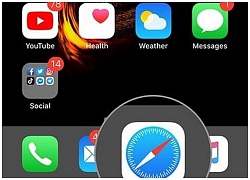 Bạn có thể đóng nhiều thẻ (tab) cùng lúc trên ứng dụng Safari của iPhone, iPad. Thủ thuật này do các cựu nhân viên của Apple là Maxwell và Dave Mark chia sẻ. Kể từ khi Apple nâng kích thước màn hình iPhone của hãng, người dùng bắt đầu sử dụng ứng dụng Safari để lướt web nhiều hơn. Điều này làm phát...
Bạn có thể đóng nhiều thẻ (tab) cùng lúc trên ứng dụng Safari của iPhone, iPad. Thủ thuật này do các cựu nhân viên của Apple là Maxwell và Dave Mark chia sẻ. Kể từ khi Apple nâng kích thước màn hình iPhone của hãng, người dùng bắt đầu sử dụng ứng dụng Safari để lướt web nhiều hơn. Điều này làm phát...
 Clip: Xe bán tải bị đâm nát trên đường tại Sơn La, bé gái trong xe không ngừng hoảng loạn kêu cứu "bố ơi"00:55
Clip: Xe bán tải bị đâm nát trên đường tại Sơn La, bé gái trong xe không ngừng hoảng loạn kêu cứu "bố ơi"00:55 B Ray muốn tìm "ghệ mới" nhưng không quên "bóc phốt" người yêu cũ: Nói nhiều, ghen tuông, bào tiền?03:46
B Ray muốn tìm "ghệ mới" nhưng không quên "bóc phốt" người yêu cũ: Nói nhiều, ghen tuông, bào tiền?03:46 Chưa bao giờ Trường Giang lại như thế này01:23
Chưa bao giờ Trường Giang lại như thế này01:23 Kinh hoàng clip nữ diễn viên bị xe đụng, hoảng loạn nhưng phản ứng của ekip mới gây phẫn nộ02:00
Kinh hoàng clip nữ diễn viên bị xe đụng, hoảng loạn nhưng phản ứng của ekip mới gây phẫn nộ02:00 Đòn giáng của ông Trump vào Ukraine trước ngưỡng cửa đàm phán với Nga09:07
Đòn giáng của ông Trump vào Ukraine trước ngưỡng cửa đàm phán với Nga09:07 HOT: Đạt G - Cindy Lư hóa cô dâu chú rể trên lễ đường, khóa môi ngọt ngào trước đông đảo khách mời01:26
HOT: Đạt G - Cindy Lư hóa cô dâu chú rể trên lễ đường, khóa môi ngọt ngào trước đông đảo khách mời01:26 Thách thức nhà vô địch thế giới, võ sĩ Trung Quốc bị đánh sưng mặt02:18
Thách thức nhà vô địch thế giới, võ sĩ Trung Quốc bị đánh sưng mặt02:18 Sau vụ ồn ào Maybach, Lọ Lem flex luôn 16 tuổi kiếm hơn 1 tỷ, tự trả toàn bộ học phí ĐH RMIT02:06
Sau vụ ồn ào Maybach, Lọ Lem flex luôn 16 tuổi kiếm hơn 1 tỷ, tự trả toàn bộ học phí ĐH RMIT02:06 Chồng H'Hen Niê tung loạt ảnh hẹn hò bí mật suốt 7 năm, netizen liền phán: "Bị block là xứng đáng!"00:54
Chồng H'Hen Niê tung loạt ảnh hẹn hò bí mật suốt 7 năm, netizen liền phán: "Bị block là xứng đáng!"00:54 1,4 triệu người hóng xem con trai Nhã Phương có 1 hành động lạ giữa đêm lúc Trường Giang vắng nhà00:42
1,4 triệu người hóng xem con trai Nhã Phương có 1 hành động lạ giữa đêm lúc Trường Giang vắng nhà00:42 Không thời gian - Tập 46: Hiểu lầm giữa Hồi và Cường được gỡ bỏ03:08
Không thời gian - Tập 46: Hiểu lầm giữa Hồi và Cường được gỡ bỏ03:08Tin đang nóng
Tin mới nhất

Nâng cao và biến đổi hình ảnh của bạn bằng trình chỉnh sửa video trực tuyến CapCut

Cách đăng Facebook để có nhiều lượt thích và chia sẻ

Thêm nhiều bang của Mỹ cấm TikTok

Microsoft cấm khai thác tiền điện tử trên các dịch vụ đám mây để bảo vệ khách hàng

Facebook trấn áp hàng loạt công ty phần mềm gián điệp

Meta đối mặt cáo buộc vi phạm các quy tắc chống độc quyền với mức phạt 11,8 tỷ đô

Không cần thăm dò, Musk nên sớm từ chức CEO Twitter

Đại lý Việt nhập iPhone 14 kiểu 'bia kèm lạc'

Khai trương hệ thống vé điện tử và dịch vụ trải nghiệm thực tế ảo XR tại Quần thể Di tích Cố đô Huế

'Dở khóc dở cười' với tính năng trợ giúp người bị tai nạn ôtô của Apple

Xiaomi sa thải hàng nghìn nhân sự

Apple sẽ bắt đầu sản xuất MacBook tại Việt Nam vào giữa năm 2023
Có thể bạn quan tâm

'Bạn trai' Mỹ Tâm khoe body săn chắc, NSND Mỹ Uyên trẻ đẹp tuổi U50
Sao việt
23:57:41 22/02/2025
Trung Tâm Chăm Sóc Chấn Thương: Phim y khoa Hàn Quốc một lần nữa thắng lớn!
Phim châu á
23:50:58 22/02/2025
Đây là Lan Ngọc hay Bạch Lộc?
Hậu trường phim
23:42:16 22/02/2025
G-Dragon phát hành teaser MV mới gây phấn khích
Nhạc quốc tế
23:35:35 22/02/2025
Tân Sơn Nhất chật kín fan vì cặp đôi bách hợp hot nhất Thái Lan, nhìn đến nhan sắc mà "sốc visual"!
Sao châu á
23:29:46 22/02/2025
Hồ Quang Hiếu tiết lộ cuộc sống sau khi lấy vợ, có con
Tv show
22:47:26 22/02/2025
Bóc profile hệ tư tưởng "F4 Vũng Tàu" đang ầm ầm cõi mạng, đu trend này chưa các người đẹp?
Netizen
22:23:09 22/02/2025
Hamas thả thêm 5 con tin tại Gaza
Thế giới
22:14:27 22/02/2025
Kim Kardashian hậu ly hôn Kanye West: Là tỷ phú USD, ngày càng quyến rũ
Sao âu mỹ
22:05:38 22/02/2025
Lý do tiền vệ kỳ cựu Kevin De Bruyne chia tay Man City
Sao thể thao
22:04:18 22/02/2025
 Tin tặc Triều Tiên lần đầu tiên bị cáo buộc tấn công công ty Israel
Tin tặc Triều Tiên lần đầu tiên bị cáo buộc tấn công công ty Israel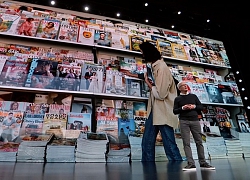 Ai sẽ đến ‘tạp hóa’ Apple với những món hàng dang dở kia?
Ai sẽ đến ‘tạp hóa’ Apple với những món hàng dang dở kia?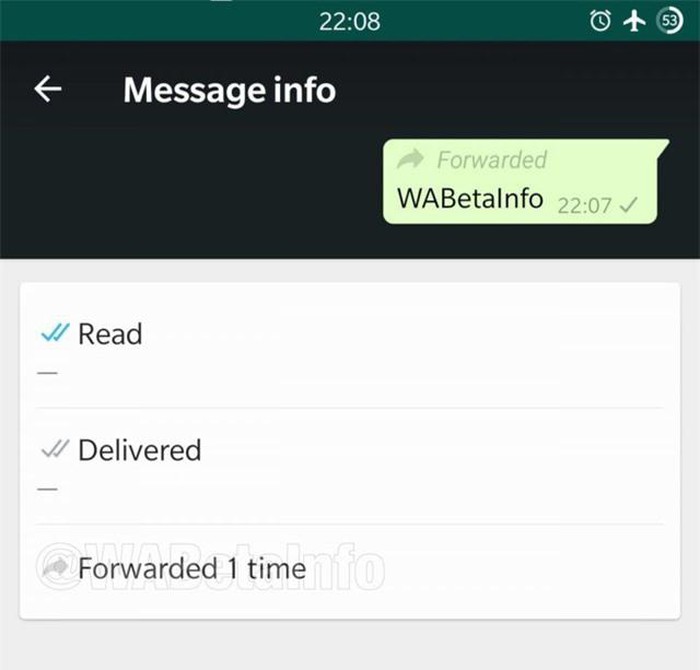



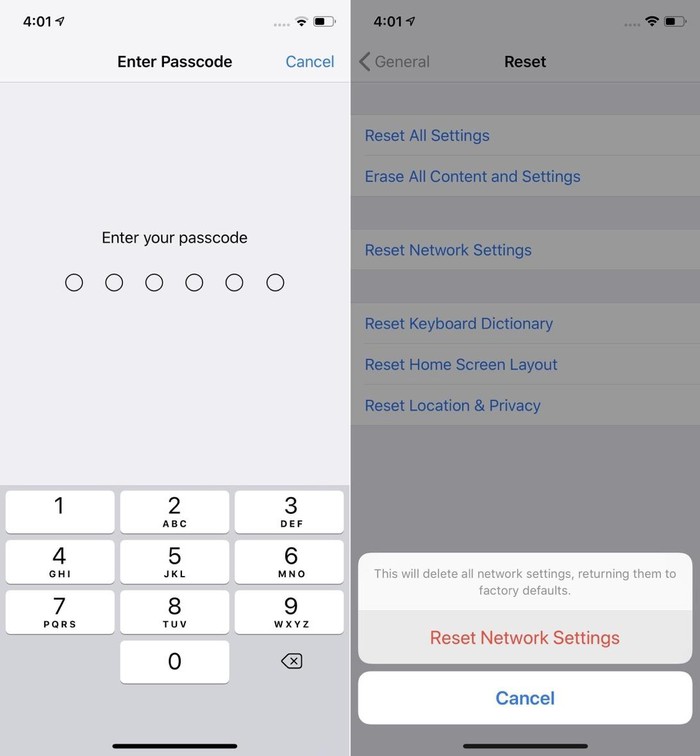

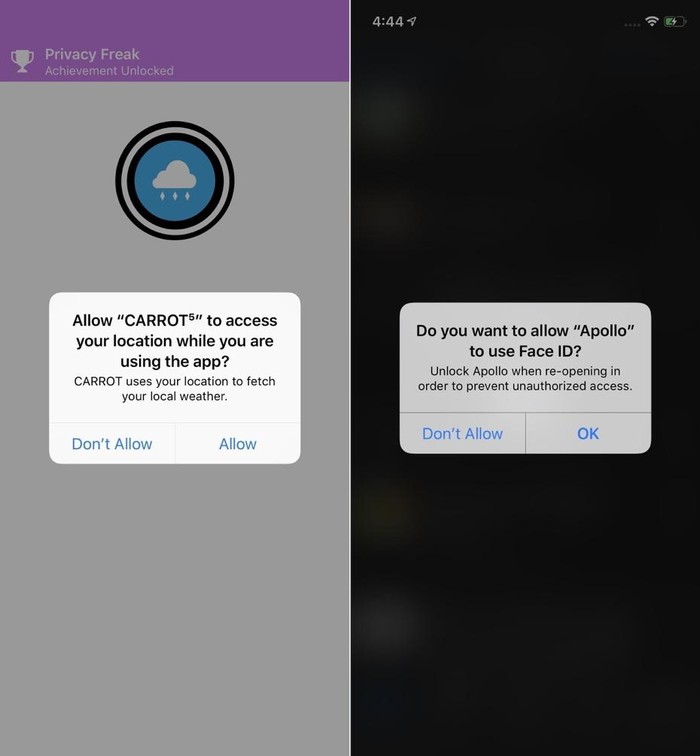

 Ứng dụng YouTube thêm đề xuất tải xuống
Ứng dụng YouTube thêm đề xuất tải xuống Trình duyệt Microsoft Edge thêm tính năng cảnh báo khi người dùng đọc tin tức giả mạo
Trình duyệt Microsoft Edge thêm tính năng cảnh báo khi người dùng đọc tin tức giả mạo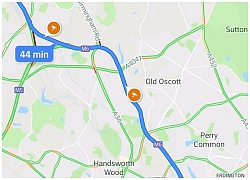 Tài xế Việt Nam chưa được dùng tính năng cảnh báo bắn tốc độ của Google Maps
Tài xế Việt Nam chưa được dùng tính năng cảnh báo bắn tốc độ của Google Maps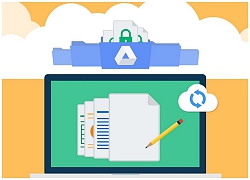 Cẩn thận với Google Drive: Một 'thiên đường' đầy spam
Cẩn thận với Google Drive: Một 'thiên đường' đầy spam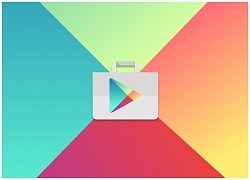 Google Play thêm tính năng hiển thị dung lượng trống của điện thoại
Google Play thêm tính năng hiển thị dung lượng trống của điện thoại YouTube sẽ sớm cho phép kiểm soát video phát tự động
YouTube sẽ sớm cho phép kiểm soát video phát tự động Nam thần "ma ca rồng" của showbiz bất ngờ thông báo hủy cưới, chia tay bạn gái diễn viên kém 19 tuổi
Nam thần "ma ca rồng" của showbiz bất ngờ thông báo hủy cưới, chia tay bạn gái diễn viên kém 19 tuổi Lại thêm drama: Xuất hiện 1 nhân vật đặc biệt vội bay từ Hàn Quốc đến "cứu" chồng Từ Hy Viên
Lại thêm drama: Xuất hiện 1 nhân vật đặc biệt vội bay từ Hàn Quốc đến "cứu" chồng Từ Hy Viên "Thần đồng" học xong chương trình tiểu học trong 1,5 ngày, 10 tuổi thi đỗ ĐH nhưng nhanh chóng lâm vào bi kịch: Chuyện gì đã xảy ra?
"Thần đồng" học xong chương trình tiểu học trong 1,5 ngày, 10 tuổi thi đỗ ĐH nhưng nhanh chóng lâm vào bi kịch: Chuyện gì đã xảy ra? Cuối cùng, nỗi lo sợ của MC Quyền Linh với Lọ Lem - Hạt Dẻ đã xảy đến!
Cuối cùng, nỗi lo sợ của MC Quyền Linh với Lọ Lem - Hạt Dẻ đã xảy đến! Quách Phú Thành rời quê vợ trong đêm vì bị khán giả vây kín
Quách Phú Thành rời quê vợ trong đêm vì bị khán giả vây kín Vụ thi thể không nguyên vẹn: Lời khai rợn người của gã chồng giết vợ
Vụ thi thể không nguyên vẹn: Lời khai rợn người của gã chồng giết vợ Chấn động tin em rể đại gia lợi dụng cái chết Từ Hy Viên công khai có con riêng, danh tính "tiểu tam" lộ diện
Chấn động tin em rể đại gia lợi dụng cái chết Từ Hy Viên công khai có con riêng, danh tính "tiểu tam" lộ diện Nhân chứng kể lại giây phút kinh hoàng vụ tai nạn 6 người chết ở Sơn La
Nhân chứng kể lại giây phút kinh hoàng vụ tai nạn 6 người chết ở Sơn La Chở thi thể nữ sinh bị tai nạn tử vong về nhà, xe cấp cứu gặp nạn
Chở thi thể nữ sinh bị tai nạn tử vong về nhà, xe cấp cứu gặp nạn Xác định kẻ sát hại 2 mẹ con tại nhà riêng ở Bình Dương
Xác định kẻ sát hại 2 mẹ con tại nhà riêng ở Bình Dương Hoa hậu Việt Nam nghi sắp làm phu nhân hào môn lộ hint rời Sen Vàng?
Hoa hậu Việt Nam nghi sắp làm phu nhân hào môn lộ hint rời Sen Vàng? Một phụ nữ bị bố của người tình thuê côn đồ tạt axit, đánh gãy chân
Một phụ nữ bị bố của người tình thuê côn đồ tạt axit, đánh gãy chân MXH tràn ngập clip Hoàng Cảnh Du đưa gái lạ du lịch Phú Quốc, chuyện tình với Địch Lệ Nhiệt Ba nghi đã "toang"
MXH tràn ngập clip Hoàng Cảnh Du đưa gái lạ du lịch Phú Quốc, chuyện tình với Địch Lệ Nhiệt Ba nghi đã "toang" Chuyện gì đã xảy ra khiến vợ Vũ Cát Tường cư xử lạ sau lễ thành đôi?
Chuyện gì đã xảy ra khiến vợ Vũ Cát Tường cư xử lạ sau lễ thành đôi?